我们在使用Excel表格的过程中,常常需要把整理好的带有格式的数据打印出来,打印机有的是普通的打印机,有的是针式打印机,我们在公司正常的业务流程中转途中会需要各种各样的格式,其中使用针式打印机打印多联单据是必不可少的。这在其他软件应用管理系统中经常出现指定好的单据格式,然后利用针式打印机匹配单据联数的打印纸即可打印出多联单据。
实际上在Excel里也是可以制作针式打印机多联表格格式的,这次就通过下面的篇幅机进行实现。首先准备工作如下:
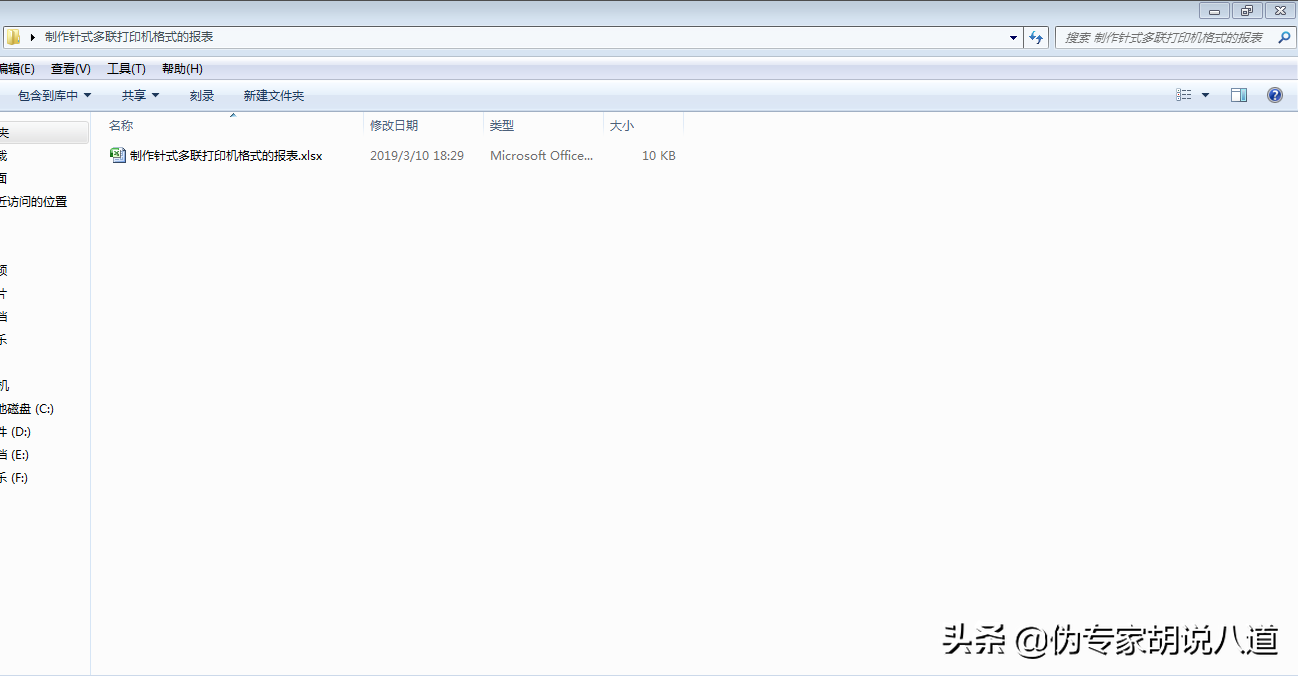
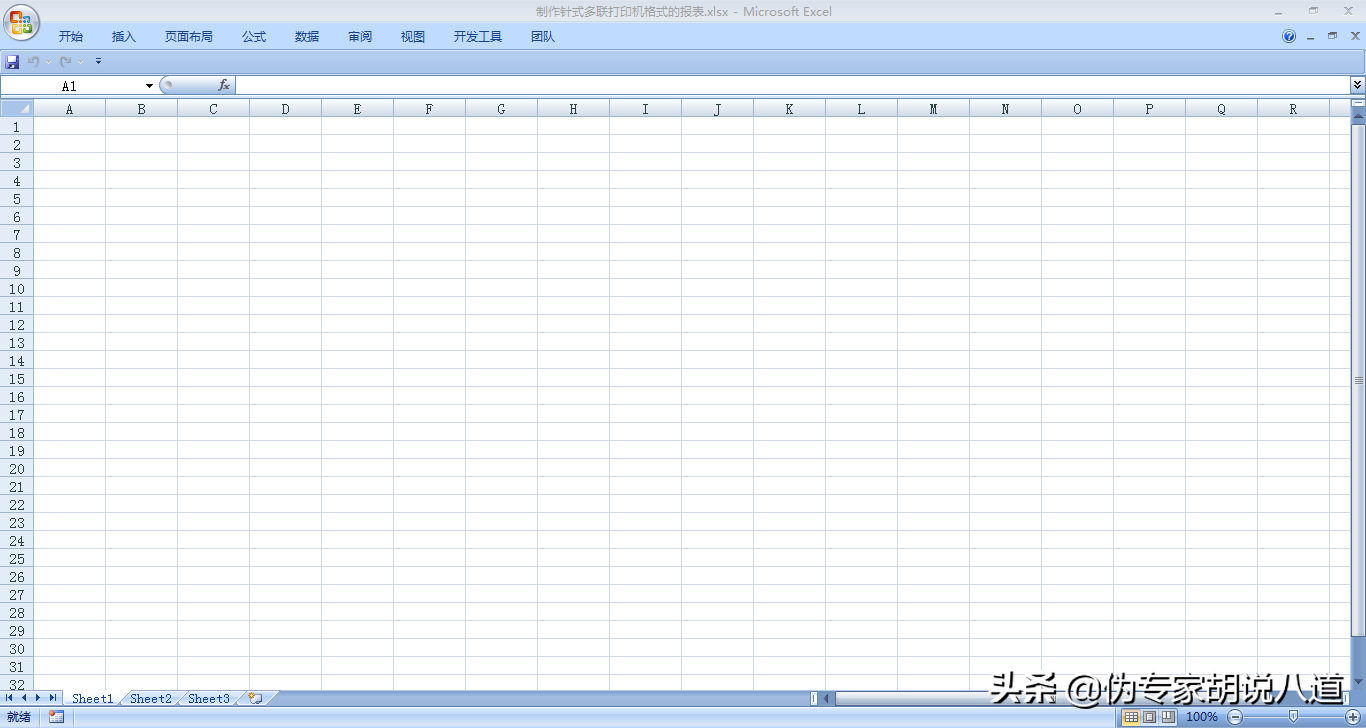
在上面步骤中创建好的Excel文件的第一个工作表格里面输入测试内容----订单表的订单表格样式,这里是一个空的订单表单,也可以填充具体内容,此处不做补充,如下图所示:
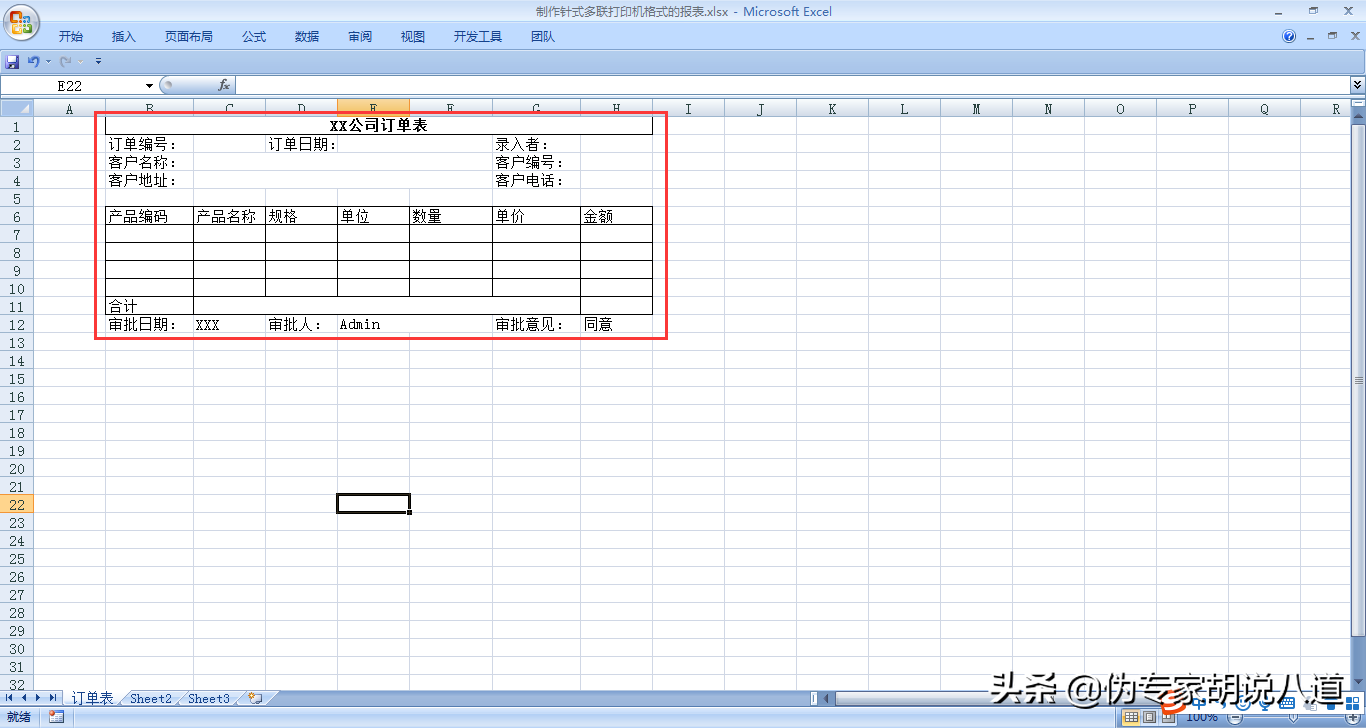
接下来开始进行前端UI设计,沿用以往惯例,为简单起见,只拖放一个命令按钮,用于点击按钮后在Excel表格里面生成多联订单单据格式,截图如下:
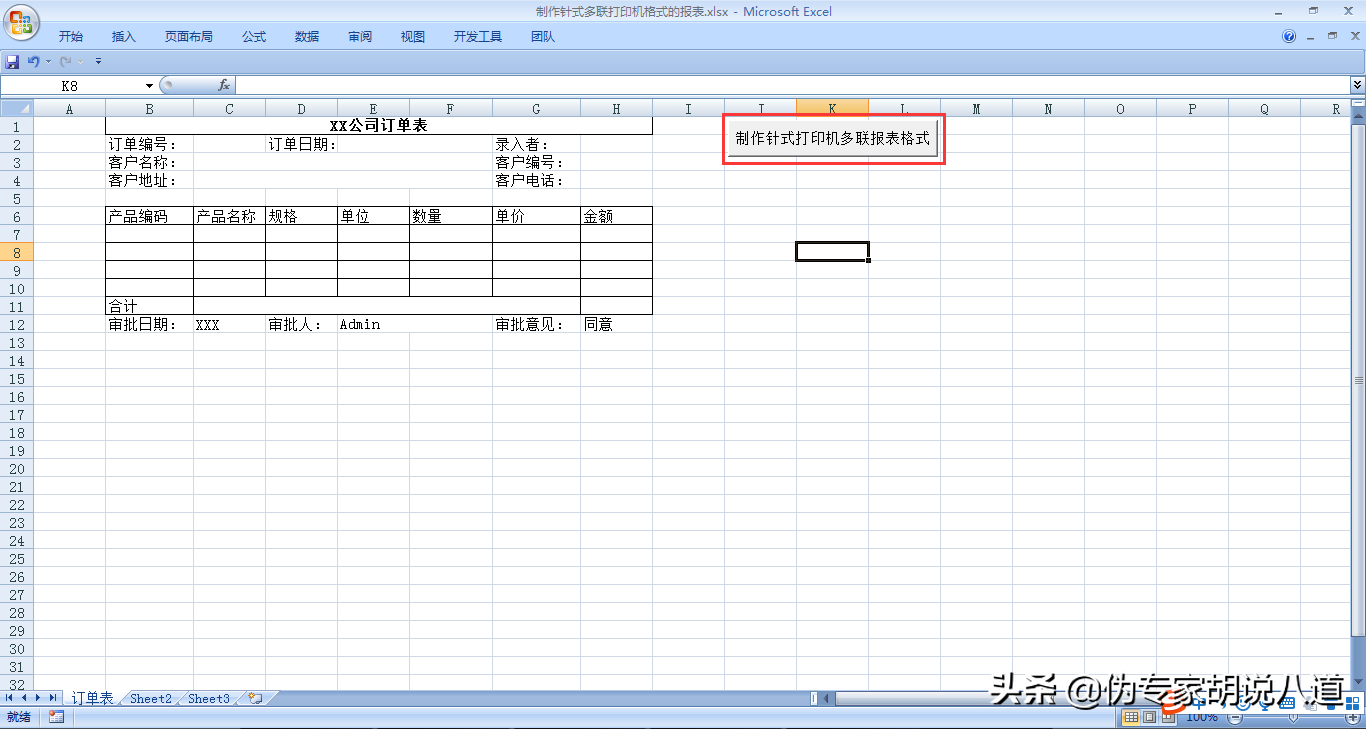
接着进行后端功能逻辑代码的编写,部分代码截图如下:
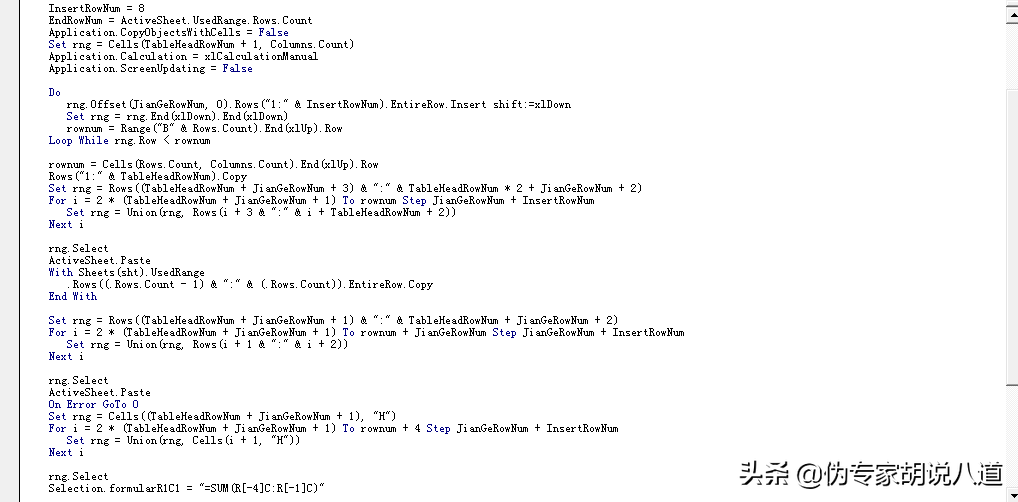
然后把前端按钮和后端代码关联起来,此时便可以通过点击按钮等待片刻查看最终的效果,截图如下:

经过上面的处理,此时就可以直接选择针式打印机将订单表单内容打印,上面几个步骤的简单操作就在Excel表格里制作好针式多联打印机中订单表单样式的制作,这在实际工作中需要设计多联业务表单时可以帮助快速实现。